
- •Список литературы
- •1. Работа с таблицами.
- •А) Создание таблиц.
- •Б) Форматирование текста в таблицах.
- •В) Разбиение таблицы на две и более.
- •Г) Отображение или скрытие линий сетки в таблице.
- •Д) Изменение структуры таблицы.
- •2. Вставка формул и символов.
- •3. Разработка и вставка графических объектов. А) Использование панели рисования для разработки графических объектов.
- •Б) Вставка в документ рисунков, созданных в графических редакторах.
- •В) Вставка графиков и диаграмм.
- •Г) Вставка схематических диаграмм.
- •Часть I.
- •«План работ на … неделю ( с … по … месяц 200.. Г.) Менеджера фио.»
- •Часть II.
Г) Вставка схематических диаграмм.
Визуальные элементы, такие как организационные диаграммы, блок-схемы, графики, гистограммы, подчеркивают и облегчают восприятие результатов работы. Кроме того, хорошо иллюстрированная работа, как правило, выше оценивается.
MS Wordпозволяет работать с организационными
(схематическими) диаграммами. Чтобы их
вызвать, необходимо вызвать опцииМеню®Вставка®Схематическая диаграммаили на
панели «Рисование» щелкнуть значок
![]() («Добавить
диаграмму или организационную диаграмму»)
и2007: вкладка «Вставка»→ группа «Иллюстрации» →
кнопка «SmartArt»).
После чего на экране появится окно
«Библиотека диаграмм» (рис. 1.25.1.).
Выбрав тип диаграммы окна «Библиотека
диаграмм» (рис. 1.25.1.), получим диаграмму,
например представленную на рис. 1.26.2. и
к ней панель «Организационная диаграмма»
(рис.1.25.3). С помощью панели «Организационная
диаграмма» возможно «Добавить
фигуру» в свою диаграмму, поменять
ее «Макет», выбрать «Уровень»,
изменить ее внешний вид в соответствии
с «Библиотекой стилей организационных
диаграмм» и установить необходимый
«Масштаб».
(«Добавить
диаграмму или организационную диаграмму»)
и2007: вкладка «Вставка»→ группа «Иллюстрации» →
кнопка «SmartArt»).
После чего на экране появится окно
«Библиотека диаграмм» (рис. 1.25.1.).
Выбрав тип диаграммы окна «Библиотека
диаграмм» (рис. 1.25.1.), получим диаграмму,
например представленную на рис. 1.26.2. и
к ней панель «Организационная диаграмма»
(рис.1.25.3). С помощью панели «Организационная
диаграмма» возможно «Добавить
фигуру» в свою диаграмму, поменять
ее «Макет», выбрать «Уровень»,
изменить ее внешний вид в соответствии
с «Библиотекой стилей организационных
диаграмм» и установить необходимый
«Масштаб».
Средство достаточно удобное по наглядности и быстроте реализации.

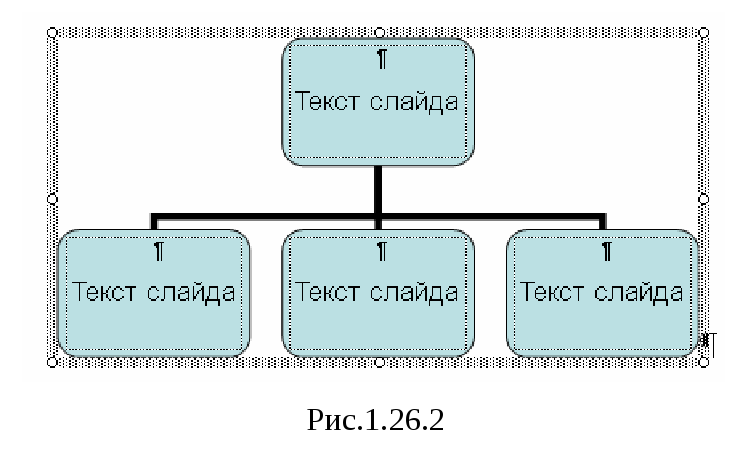
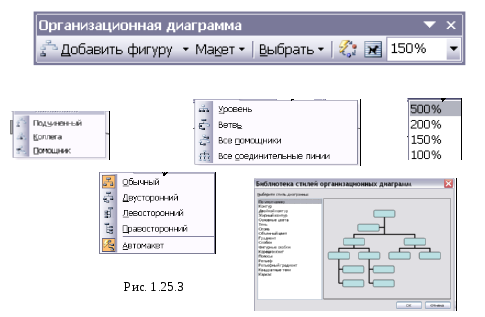
Задание на лабораторную работу.
Часть I.
Ознакомьтесь с теоретическим минимумом (описанным выше) для выполнения данной лабораторной работы.
Откройте папку «МОИ ДОКУМЕНТЫ».
Или на сетевом диске откройте папку «STUDENTS» ® «№ Вашей группы».
Откройте папку «ФНСБ» в папке «МОИ ДОКУМЕНТЫ» / «№ Вашей группы». (директория «ФНСБ» созданная в лабораторной работе № 1- «ФАМИЛИЯ и НОМЕР (Вашего) СТУДЕНЧЕСКОГО БИЛЕТА» - Например: Иванова-1245-05).
Создайте папку «Лаб.работа-4» внутри папки «ФНСБ».
Создать новый файл в текстовом редакторе Microsoft Word.
Введите заголовок:
«План работ на … неделю ( с … по … месяц 200.. Г.) Менеджера фио.»
Создайте таблицу №1 состоящую из 4 столбцов и 11 строк.
Разбейте таблицу на две так, чтобы верхняя таблица (таблица №1) содержала шесть строк, включая заголовки столбцов.
Заполните таблицу № 1 следующим образом:
Первая строка таблицы должна содержать заголовки столбцов: Дата, Время, Мероприятия и Примечания. Они должны быть выполнены шрифтом Times New Roman – 14. Остальной текст таблицы должен быть заполнен шрифтом строки Arial – 11.
В первом столбце измените направление текста в таблице кроме первой ячейки.
Заполните таблицу №1 плана работ на неделю. Образцом может служить помещённый ниже образец 1.
Вставить принудительный разрыв страницы.
Измените ориентацию новой страницы.
На новой странице введите заголовок:
«Отчёт по отпуску товара за … неделю ( с … по … месяц 200.. г.)
Менеджера ФИО».
Оформините таблицу №2 следующим образом:
Первая строка таблицы должна содержать заголовки столбцов: Клиент, Дата, Сумма и Форма отпуска. Они должны быть выполнены шрифтом Arial – 12. Остальной текст таблицы должен быть заполнен шрифтом строки Arial – 10.
В таблице №2 в последней строке объедините две первые ячейки и в них напишите слово: «Итого:».
Заполните таблицу №2 «Отчёт по отпуску товара». Имея в виду, что формой отпуска товара могут быть: предоплата, отсрочка платежа, оплата по факту и возврат (т.е. возврат товара и поэтому сумму возврата надо ставить со знаком минус). Например, как на образце 2.
Откройте программу «Калькулятор» и посчитайте, на какую сумму было отпущено товара. Результат занесите в ячейку на пересечении колонки «Сумма» напротив строки «Итого:».
Вставьте между 3-ой и 4-ей строкой новую строку. Заполните её.
Откорректируйте сумму в колонке «Итого:».
Уберите линии сетки во всей таблице, кроме первой строки.
На этой же странице ниже создайте нумированный список достижений за истекший период. ( Не менее двух пунктов).
Вставьте в документ колонтитулы.
Сохраните файл.
Покажите результат преподавателю.
